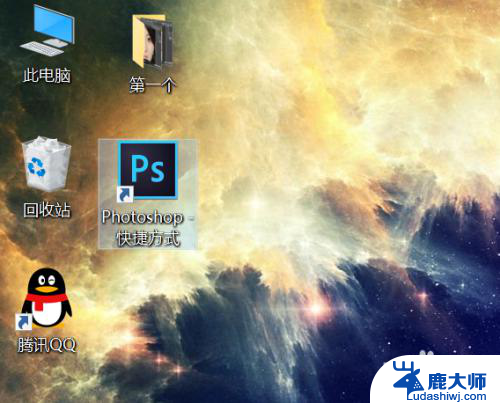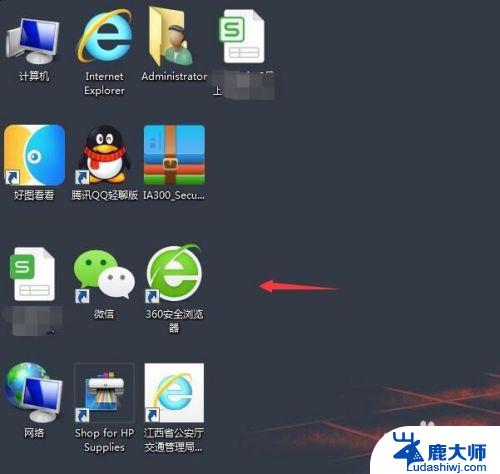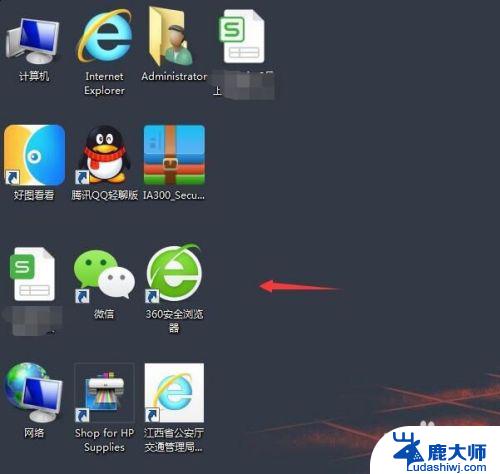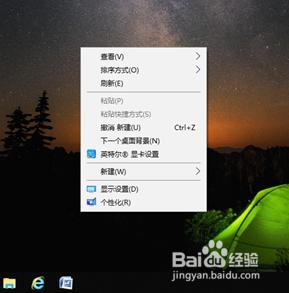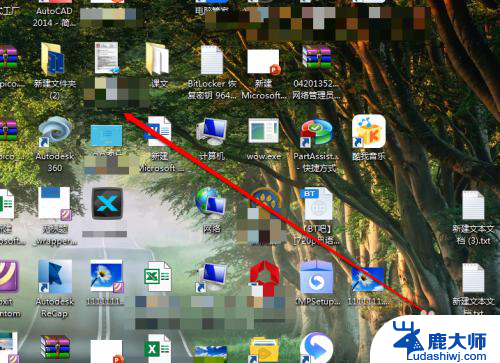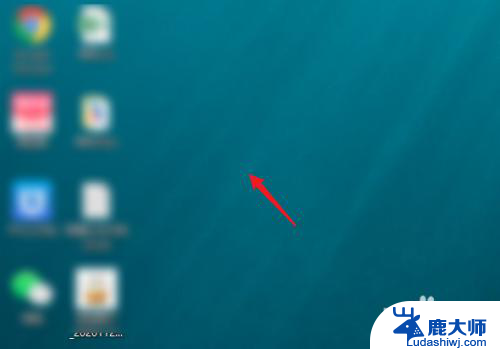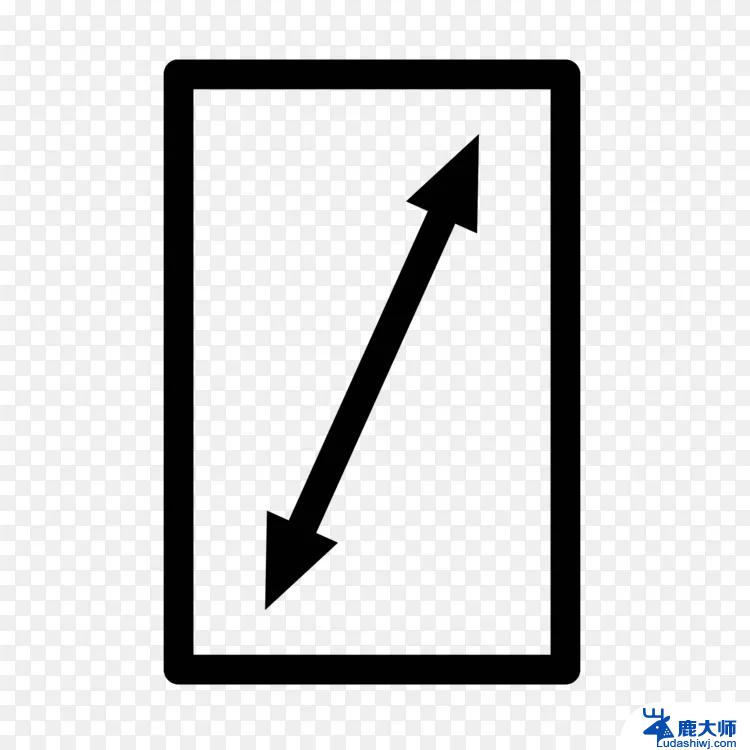电脑桌面图标怎么调整位置 win电脑桌面上的图标如何任意移动
更新时间:2024-07-17 10:51:32作者:xtang
Win电脑桌面上的图标排列位置是我们日常使用中经常需要调整的功能之一,但很多人可能并不清楚如何任意移动这些图标,只需简单的操作便可轻松实现。在桌面上右键点击空白处,选择查看菜单,然后点击自由排列图标或对齐到网格。接着您就可以随意拖动图标至您想要的位置,让您的桌面更加整洁和个性化。
操作方法:
1.我们将鼠标移动到桌面上,空白的地方右键单击一下。
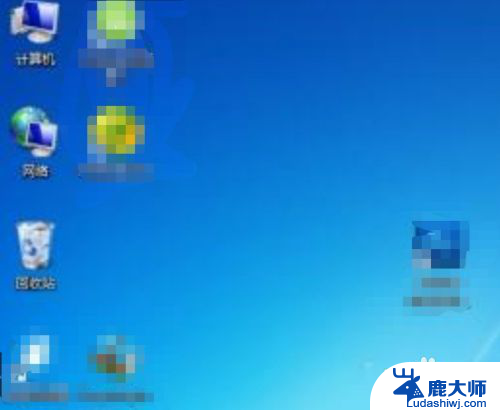
2.然后我们可以看到很多选项,咱们选择查看。
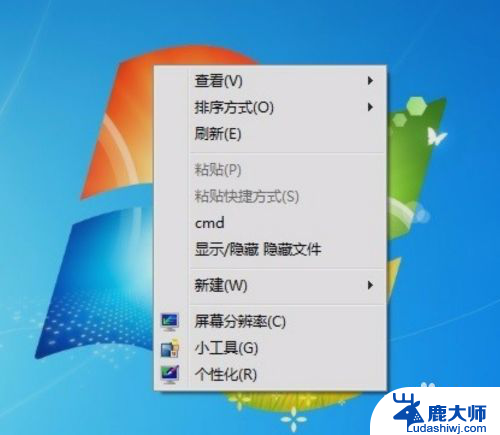
3.咱们可以看到这里有一个,自动排列图标的选项
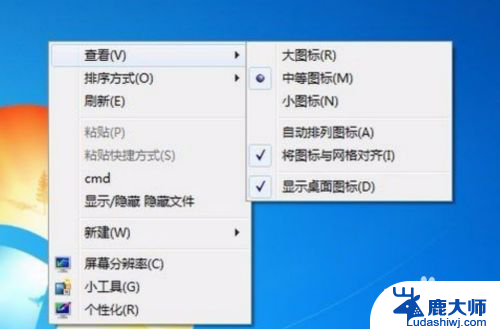
4.咱们将这个自动排列图标选项后面的勾,点一下去掉。
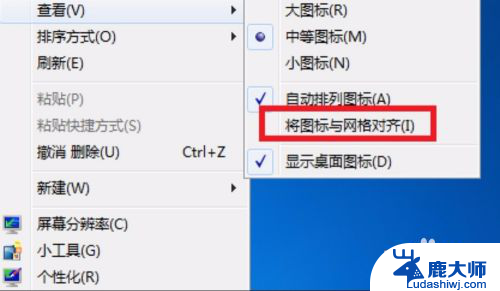
5.去掉之后可以刷新一下,然后我们可以用鼠标拉动电脑桌面的图标
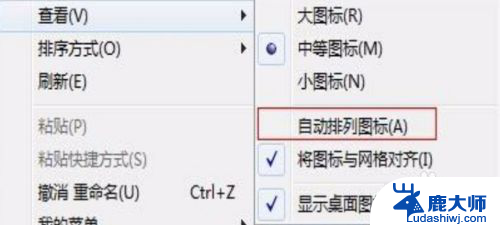
6.将他拉到你想放的地方松开鼠标,就可以放在哪里了。

以上就是如何调整电脑桌面图标位置的全部内容,如果你也遇到了同样的情况,快来参考我提供的方法进行处理吧!希望对大家有所帮助。